CorelDRAW如何重命名页面
2025-07-07
来源:rouzhuren
编辑:佚名
在使用coreldraw进行设计工作时,有时我们需要对页面进行重命名,以便更好地管理和识别不同的页面内容。以下为大家详细介绍coreldraw页面重命名的方法。
选择要重命名的页面
首先,打开coreldraw软件并找到你想要重命名的页面。你可以在页面导航器中轻松切换页面,该导航器通常位于工作区的左侧或底部。找到对应的页面缩略图后,用鼠标左键单击它,即可选中该页面。此时,页面周围会出现一个边框,表明该页面已被选中。
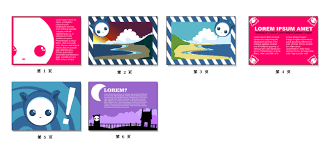
进入页面属性设置
选中页面后,右键单击该页面的缩略图,在弹出的菜单中选择“属性”选项。或者,你也可以通过菜单栏中的“布局”选项,然后在下拉菜单中选择“页面设置”,在弹出的“选项”对话框中找到“布局”选项卡,这里同样可以对页面属性进行设置。
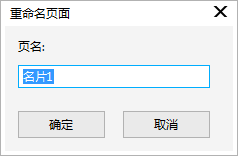
重命名页面
在“选项”对话框的“布局”选项卡中,找到“页面名称”一栏。默认情况下,页面名称可能是“页面1”“页面2”等。删除原有的名称,输入你想要的新名称。新名称可以根据页面的内容、用途或设计阶段等进行命名,例如“封面设计”“内页正文”“产品展示页”等,以便于清晰区分不同页面。输入完成后,点击“确定”按钮保存设置。
通过以上步骤,你就可以轻松地为coreldraw中的页面进行重命名了。重命名后的页面在页面导航器中会显示新的名称,这样在后续的设计过程中,你能更快速、准确地找到所需页面,提高工作效率。
需要注意的是,在重命名页面时尽量保持名称简洁明了且具有描述性,避免使用过于复杂或难以理解的名称。同时,要确保所有相关人员都能清楚理解这些页面名称的含义,以便于团队协作和项目管理。希望这些方法能帮助你更高效地使用coreldraw进行页面管理和设计工作。
相关下载
小编推荐
更多++









